国内玩家游玩国际服可能会出现延迟过高的问题,使用GI加速器,支持国际服一键加速,加速后即可正常进行游戏降低延迟
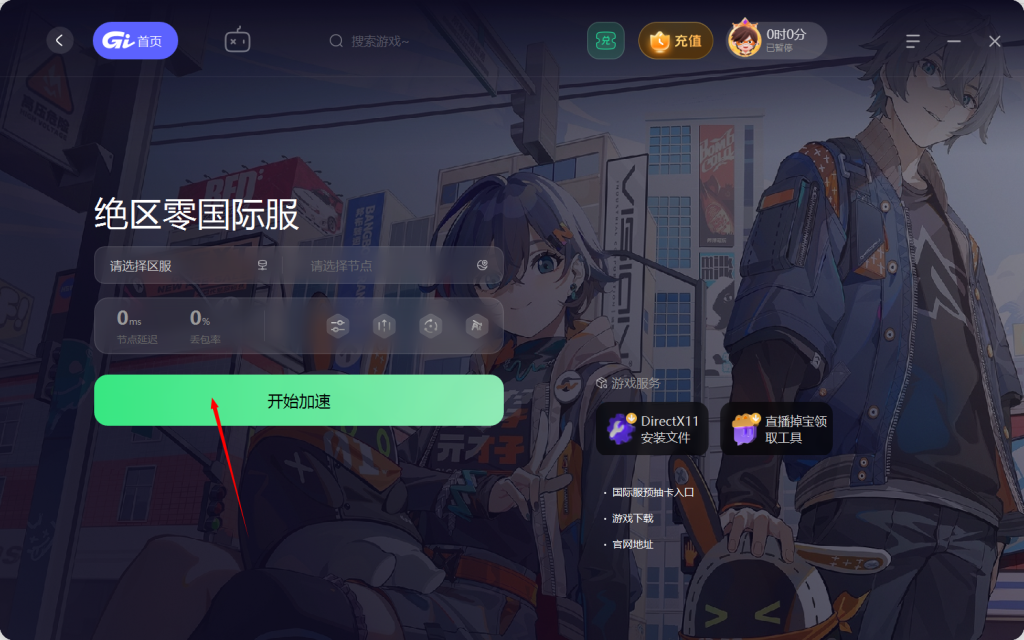
Q:点击启动器无反应,该如何解决?
您可在启动器安装的文件夹中,点击“ZenlessZoneZero.exe”尝试再次开启启动器。
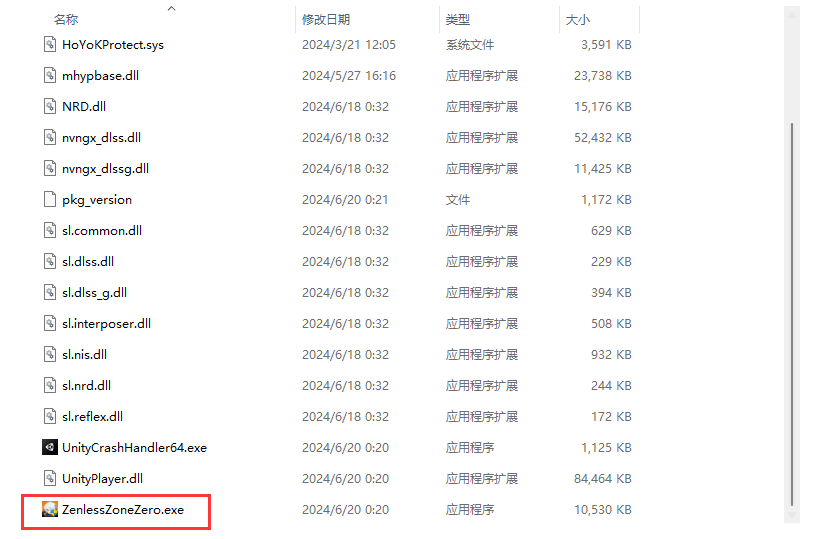
若仍无法解决,可以在启动器上联系米哈游客服,并确认对应文件夹内是否包含dump后缀文件。将dump后缀文件与日志文件(点击“米哈游启动器右上方设置按钮-关于-客户端日志”按钮)发送给客服。若无法找到dump后缀文件,则仅发送日志文件即可。
Q:打开启动器后,启动器主界面展示范围异常、启动器界面过大(比如启动器界面超出显示器区域显示不完整),该如何解决?
解决办法1:可以尝试重新启动启动器,以恢复正常显示范围。
解决办法2:在电脑系统-显示器分辨率中将分辨率调至最大,调整后重启电脑和游戏;

解决办法3:在桌面找到绝区零,右键-属性;
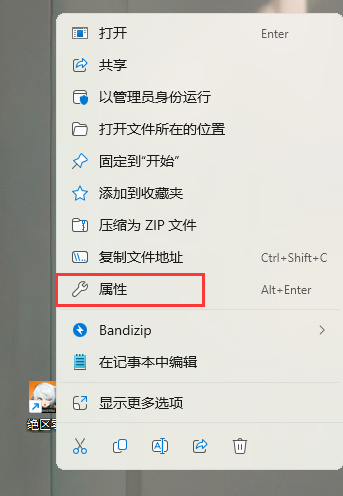
在兼容性中点击更改高DPI设置;
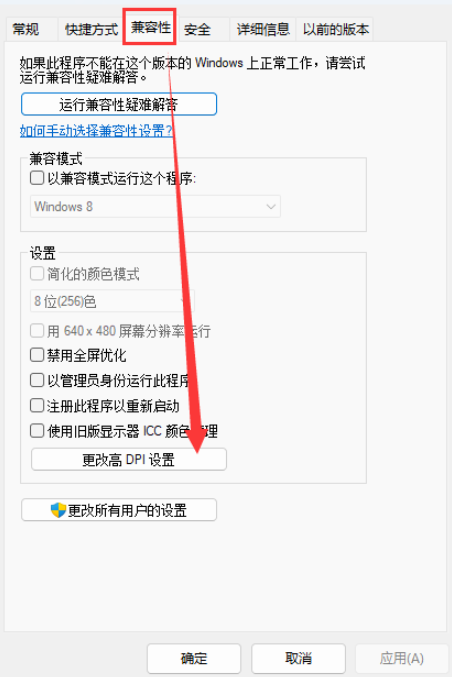
在DPI设置中勾选下面的【替代高DPI缩放行为】,选择为系统,然后点击确定,在属性中再次点击确定就可以了,确认后重启游戏;

Q:无法查询到最新启动器版本或游戏版本,该如何解决?
A:请检查网络设置是否正常,国服玩家检查自己的光猫网络是否连接正常,国际服玩家可以开启GI加速后重启游戏
Q:提示:“游戏运行所必要的插件出现安装失败(-2145124297)”。A:您可以尝试如下操作:
1.首先前往https://www.microsoft.com/zh-CN/download/confirmation.aspx?id=46148下载Windows6.1-KB3033929-x64补丁;
⒉然后将文件Windows6.1-KB3033929-x64.msu的后缀名修改为Windows6.1-KB3033929-x64.cab,并解压到一个新的文件夹中,不要在下载的默认文件夹中解压;
3.同时按下按键“WIN”和“R”以打开“运行”,在“运行”的输入框内输入cmd并点击确认,以打开命令提示符;
4.在命令提示符中输入dism /online /add-package /packagepath:”X:\路径\文件名.cab”,完成后按回车键执行安装。
※例如:将文件解压到D盘,update文件夹中,则应该输入: dism /online /add-package /packagepath:”D:\update\Windows6.1-KB3033929-x64.cab”。
Q:下载失败后,提示:“磁盘空间不足,请清理磁盘空间后再尝试继续下载”,该如何解决?
请确认游戏安装磁盘的剩余空间大小,游戏存储要求见下(若剩余空间不足,建议清理剩余空间或更换目录后重新打开启动器更新游戏)
PC推荐配置:PC端:第十代英特尔酷睿i7,8G内存,英伟达GeForce GTX1660及以上
PC端支持配置:第七代英特尔酷睿i5,8G内存,英伟达GeForce GTX970及以上
系统要求:Windows: Windows 10 64-bit及以上版本,DirectX版本:11.1及以上版本
存储要求:需要预留57G可用空间(解压过程中需要额外预留58G存储空间)
Q:下载失败后,提示:“已下载游戏文件校验错误,点击主按钮以重试下载”,该如何解决?
请根据提示点击按钮重试。若重试后仍出现失败提示,请尝试重新启动米哈游启动器,或重新下载游戏。
Q:下载失败后,提示:“文件解压失败,点击下方主按钮以尝试解决,如重试后仍无法正常安装,您可尝试通过联系客服进—步解决”,该如何解决?
可以尝试如下操作:
1.请确认游戏安装磁盘剩余空间大小,若剩余空间不足,建议清理剩余空间后重新打开启动器更新游戏。
2.若剩余空间足够,请确认是否有安装杀毒软件,并确认米哈游启动器安装路径中的相关文件是否有被拦截,若有被拦截,请尝试取消拦截,或信任文件,或退出杀毒软件后重新打开游戏。
3.若解压失败后,客户端日志(见设置页-关于-客户端日志)内有提示“找不到7z.exe”,则可以尝试在启动器根目录直接双击launcher.exe运行。
Q:下载游戏时,下载进度/速度为0,或卡在某一点无法继续下载,该如何解决?
可以尝试如下操作:
1.请检查网络设置是否正常:国服玩家检查自己的光猫网络是否连接正常,国际服玩家可以尝试开启GI加速后重启游戏
2.可尝试关机重启或右键以管理员身份打开启动器。
Q:下载失败后,提示:“磁盘空间不足,请清理磁盘空间后再尝试继续下载”。但实际预留空间充足,该如何解决?
A:请尝试将硬盘格式从FAT32转为NTFS。
※注意:修改硬盘格式存在风险,建议您在专业人员指导下,或在保证了解更多专业信息下再进行操作。
Q:下载失败后,提示:“游戏文件下载错误,建议检查网络设置后,点击主按钮以重试下载”,该如何解决?
A:请检查网络设置是否正常:国服玩家检查自己的光猫网络是否连接正常,国际服玩家可以尝试开启GI加速后重启游戏
Q:下载安装游戏过程中遇到杀毒软件拦截,该如何解决?
A:下载安装打开游戏过程中,若出现杀毒软件拦截提示,请点击允许或信任操作,或退出杀毒软件。(若遇到360拦截,请重启电脑后再打开游戏)
Q:为什么我从bilibili下载的米哈游启动器无法关联其他游戏?
Bilibili渠道的启动器暂不支持多款游戏聚合的功能;同时,官方渠道的米哈游启动器也暂不支持关联bilibili PC客户端。
Q:为什么我的米哈游启动器无法关联游戏?
如果启动器的自动查找功能未能定位到本地游戏,请绳匠通过手动选择游戏目录来关联资源;如果手动选择目录也未能关联,请尝试手动定位至游戏包体exe文件所在的目录,或重新下载游戏资源。
Q:启动游戏后,未出现游戏内容,一直处于白屏状态,该如何解决?
请查看启动器安装目录中是否存在“DXSETUP”文件夹。
若有,请双击该文件夹内的“DXSETUP.exe”尝试手动安装后再重启游戏;若没有,请下载安装DirectX 11。
Q:点击开始游戏,游戏程序无响应,无法启动游戏,该如何解决?
可以尝试如下操作:
1、请确认是否有安装杀毒软件,并确认米哈游启动器安装路径中的相关文件是否有被拦截,若有被拦截,请尝试取消拦截,或信任文件,或退出杀毒软件后再重新打开游戏。
2、退出游戏后,将temp目录(在开始菜单搜索栏输入%temp%或WIN+R呼出运行输入%temp%)里的mhyprot2.sys和mhyprotect.sys删除。如果无法删除请重启电脑后重试。删除对应文件后退出所有杀毒软件,尝试重新进入游戏。
3.可在游戏根目录中启动游戏对应的exe包体进行尝试。
Q:启动游戏时提示:“资源文件下载失败或网络问题,请重试”,该如何解决?
可以尝试如下操作:
1、可尝试多次重启游戏,请点击启动器内“游戏详情页-主按钮右侧选项-一键修复”尝试修复文件。
2、若游戏修复无法解决当前问题,请卸载启动器并删除游戏安装包,并重新安装启动器。
Q:运行游戏时,提示:“应用程序无法正常启动(OxcO00007b)。请单击‘确定’关闭应用程序/由于找不到MSVCP140.dll,无法继续执行代码。重新安装程序可能会解决此问题”,该如何解决?
请在启动器安装目录下,找到“vc_redist.x64.exe”双击进行安装,或前往微软官网下载安装最新的“vc_redist.x64.exe”,再重新运行游戏。
>>点击前往微软官网下载对应文件
Q:在游戏登录界面,“点击进入”后游戏白屏,过一会儿游戏闪退。没有报错信息,重装也没有用,该如何解决?
退出游戏后,将temp目录(在开始菜单搜索栏中输入%temp%或CTRL+R呼出运行输入%temp%)里的mhyprot2.sys和mhyprotect.sys删除。如果无法删除请重启电脑后重试。
删除对应文件后退出所有杀毒软件,尝试重新进入游戏。
Q:PC端游戏启动和加载都非常慢怎么办?
1、为保证最佳游戏体验,推荐使用PC端游玩的绳匠将游戏安装进入设备的固态硬盘(SSD)中。绳匠可通过以下方式打开Windows系统的“磁盘管理”功能,查看您的设备是否安装了固态硬盘(SSD)∶1.打开您的设备,进入操作系统;
2、按下Win键和X键,找到并点击“磁盘管理”;
3、在磁盘管理窗口中,选择上方任意一个磁盘,单击鼠标右键并点击“属性”;
4、在该磁盘属性窗口中,打开“工具”页面,点击“优化”按钮。在优化驱动器窗口中,即可查看到您的磁盘类型。


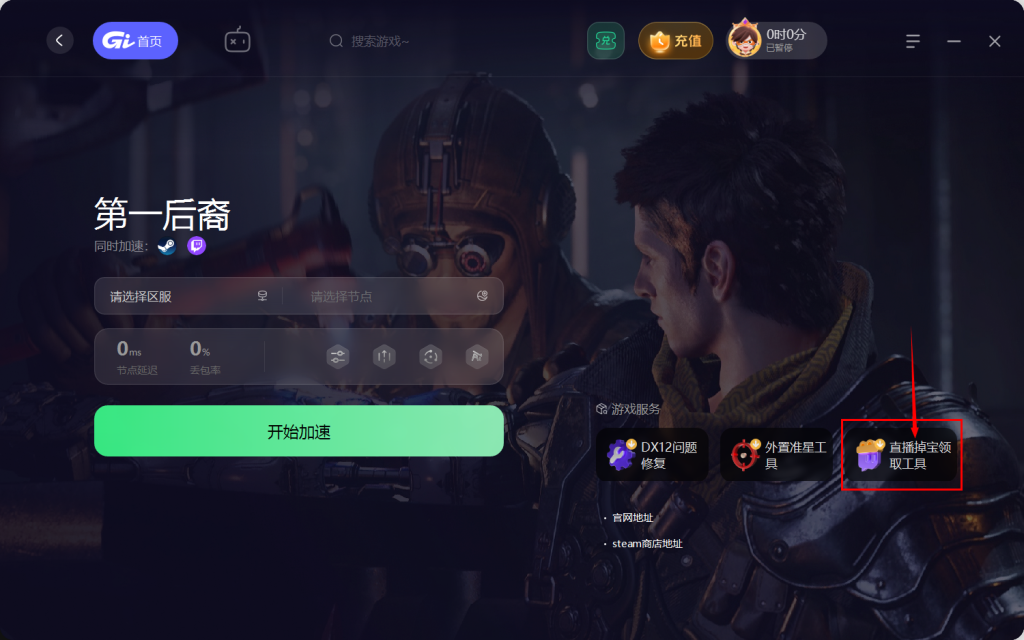




-_01.png)